
Trong phần tiếp theo, chúng ta sẽ xem xét về Webmin. Hãy xem làm thế nào chúng ta có thể cài đặt phiên bản mới nhất từ kho apt chính thức của bạn trên máy chủ Ubuntu 18.04 và nhận các bản cập nhật trong tương lai. Webmin được viết bằng Perl và chạy như một máy chủ và quy trình web của riêng nó. Theo mặc định, nó giao tiếp qua TCP thông qua cổng 10000 và có thể được cấu hình để sử dụng SSL, nếu OpenSSL được cài đặt với các mô-đun Perl.
Đây là một công cụ cấu hình máy chủ dựa trên web và nó rất hữu ích để định cấu hình nội bộ của hệ điều hành, người dùng, hạn ngạch đĩa, dịch vụ hoặc tệp cấu hình. Nó cũng sẽ rất hữu ích để sửa đổi và kiểm soát các ứng dụng nguồn mở, chẳng hạn như Apache HTTP Server, PHP hoặc MySQL.
Khó khăn trong việc định cấu hình máy chủ của chúng tôi được đưa xuống nền và Webmin lo tất cả các phần kỹ thuật, chỉ để người dùng đưa ra quyết định. Bằng cách này, họ sẽ không phải mất thời gian nghiên cứu chi tiết về cách triển khai các tùy chọn mà họ muốn có sẵn.
Các tính năng chung của Webmin
- Webmin đã được mã hóa bởi Jamie Cameron người Úc và được phát hành theo Giấy phép BSD. Cũng có người dùng tối thiểu, là phiên bản rút gọn của Webmin.
- Webmin hỗ trợ hầu hết các hệ điều hành dựa trên Unix, chẳng hạn như Gnu / Linux, BSD, Solaris hoặc HP / UX, trong số những người khác.
- Chương trình sẽ cung cấp cho chúng tôi một giao diện trực quan và dễ sử dụng để quản lý máy chủ của chúng tôi.
- Công cụ này là được xây dựng từ các mô-đun. Chúng cung cấp giao diện cho các tệp cấu hình và máy chủ Webmin, điều này sẽ giúp bạn thêm chức năng mới dễ dàng hơn.
- Webmin sẽ cho phép điều khiển nhiều máy thông qua một giao diện đơn giảnhoặc đăng nhập vào các máy chủ webmin khác trên cùng một mạng con hoặc mạng lưới khu vực địa phương.
- Với công cụ này, bạn có thể thay đổi cài đặt gói thông thường một cách nhanh chóng.
- Nhờ có bảng điều khiển với giao diện web, không yêu cầu kiến thức về bảng điều khiển, tập lệnh hoặc tệp cấu hình, vì bản thân bảng sẽ phụ trách trình bày các tùy chọn đồ họa dễ sử dụng và dễ hiểu.
Cài đặt Webmin trên Ubuntu
Để tiến hành cài đặt, trước tiên chúng ta sẽ đăng nhập vào máy chủ Ubuntu và thực hiện lần lượt các lệnh sau để thêm kho lưu trữ Webmin và cài đặt phần mềm.
Để bắt đầu, chúng ta sẽ mở một thiết bị đầu cuối (Ctrl + Alt + T) và thực hiện lệnh cài đặt các gói cần thiết để quản lý kho:
sudo apt-get install software-properties-common apt-transport-https
Chúng tôi sẽ tiếp tục tải xuống và cài đặt khóa kho sử dụng lệnh khác này:
wget -q http://www.webmin.com/jcameron-key.asc -O- | sudo apt-key add -
Cuối cùng, chúng tôi sẽ chỉ phải thêm kho lưu trữ apt chính thức của Webmin:
sudo add-apt-repository "deb https://download.webmin.com/download/repository sarge contrib"
Sau đó, chúng ta có thể cài đặt phiên bản mới nhất của phần mềm bất cứ lúc nào thông qua lệnh sau:
sudo apt-get update; sudo apt-get install webmin
Truy cập bảng điều khiển Webmin
Khi ứng dụng này được cài đặt, nó sẽ tạo ra một superuser để quản lý ứng dụng với tên gốc và mật khẩu mà người dùng root của chúng tôi có trên máy. Vì tài khoản gốc của Ubuntu bị vô hiệu hóa theo mặc định, bạn có thể cần thay đổi mật khẩu của người dùng gốc Webmin. Điều này có thể được thực hiện bằng cách mở một thiết bị đầu cuối (Ctrl + Alt + T) và nhập lệnh:
sudo /usr/share/webmin/changepass.pl /etc/webmin root nueva-clave
Bây giờ để truy cập máy chủ Ubuntu thông qua webmin, trong trình duyệt web của khách hàng, chúng ta sẽ phải truy cập URL sau và đăng nhập với nguồn gốc và mật khẩu mà chúng tôi đã chỉ định bằng lệnh trước đó:
https://IP-DEL-SERVIDOR:10000
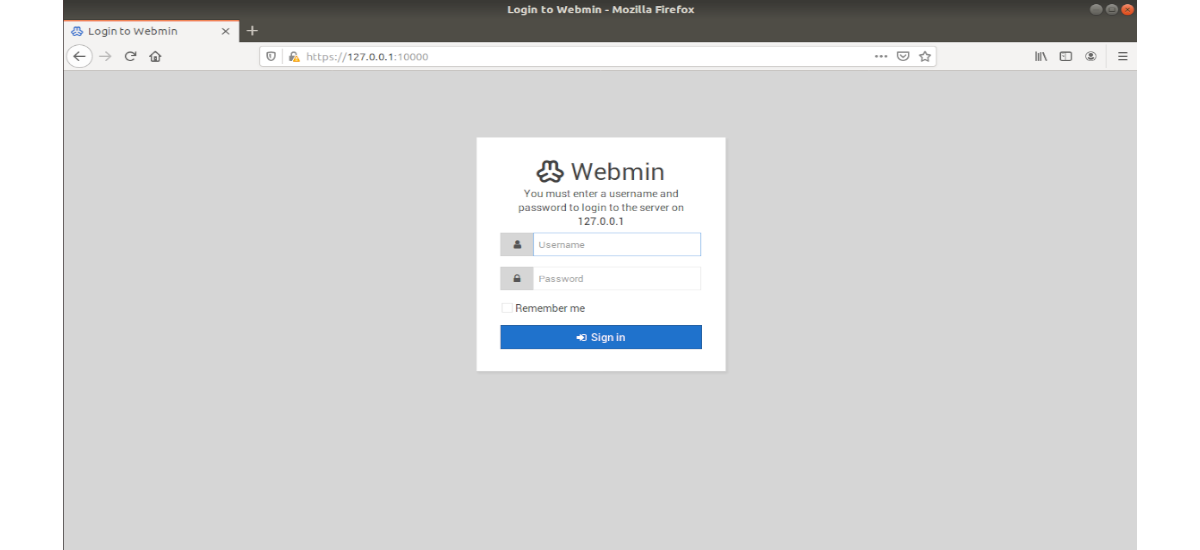
Nếu bạn đã cài đặt ufw, bạn sẽ phải chạy lệnh sau để cho phép webmin thông qua tường lửa:
sudo ufw allow 10000
Gỡ cài đặt
đến xóa kho lưu trữ, trong một terminal (Ctrl + Alt + T), chúng ta sẽ phải thực hiện lệnh:
sudo add-apt-repository --remove "deb https://download.webmin.com/download/repository sarge contrib"
Sau đó chúng ta có thể loại bỏ webmin thông qua lệnh:
sudo apt-get remove webmin
đến thêm thông tin về phần mềm này, bạn có thể tham khảo trang web dự án và tài liệu mà họ cung cấp cho chúng tôi cho người dùng ở đó.
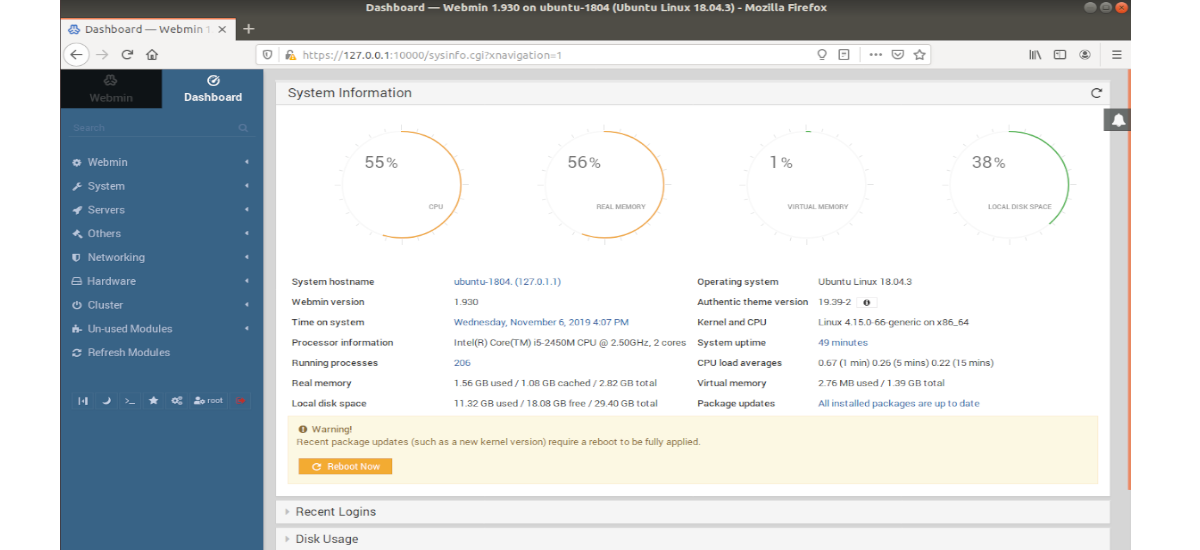
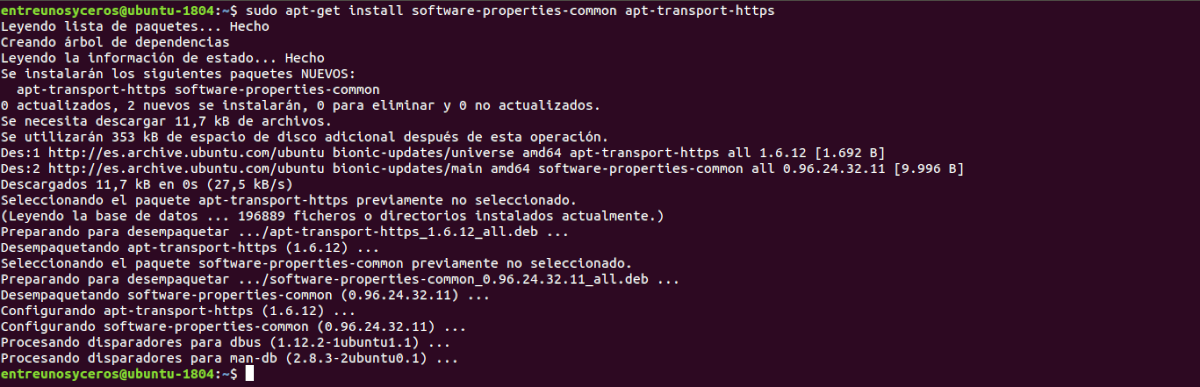

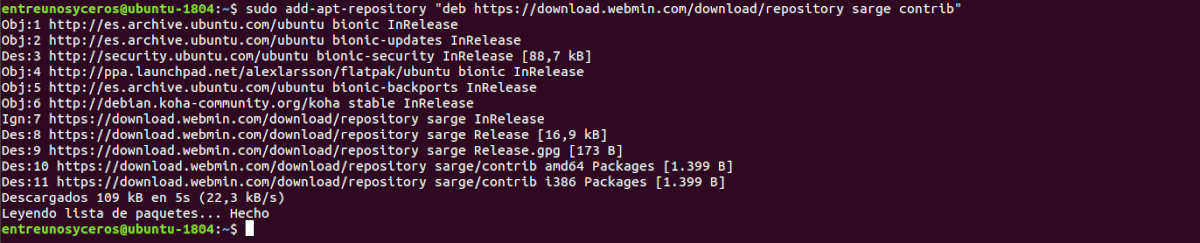



Cảm ơn